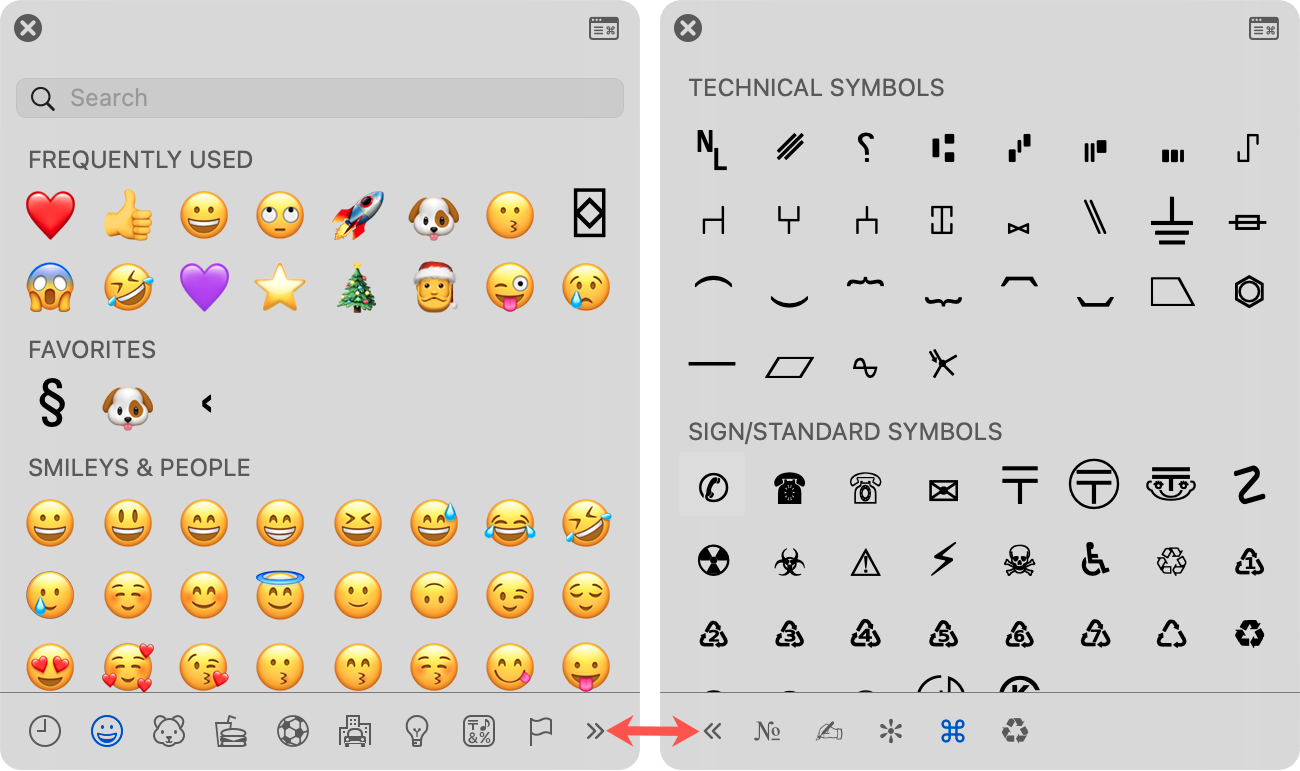Apple ofrece una herramienta práctica para seleccionar Emoji y escogerlos en su Mac. En las notas, los correos electrónicos o los documentos, puede abrir el Visor de caracteres y arrastrar un Emoji o un símbolo donde quiera.
Este visor también tiene un par de funciones convenientes. Puede saltar directamente a Emoji que utilice con frecuencia y los que guarde como favoritos. Junto con estas funciones, puede personalizar la lista que se muestra. Por lo tanto, si desea utilizar símbolos técnicos, formas geométricas, símbolos matemáticos o incluso pictogramas, están todos.
Sólo ve una docena de Emoji aproximadamente cuando abra el Visor de caracteres. Así pues, aquí os mostraremos donde se encuentran los demás para que pueda personalizar la lista de Emoji del Mac para caracteres, formas y símbolos extraños.
Abra el Visor de caracteres
Tiene algunas maneras de abrir el Visor de caracteres en su Mac. Por lo tanto, inicie y, a continuación, pase a personalizar la lista.
- Utilice el acceso rápido control + mando + barra espaciadora.
- En la aplicación activa, haga clic en editar > Emoji y símbolos desde la barra de menú.
- Pulse el botón entrada en la barra de menú y seleccione Ver los Emoji y los símbolos.
Personalice la lista de Emoji y símbolos
Cuando se abra el Visor de caracteres, es posible que vea la visualización reducida. Tiene un cuadro de búsqueda en la parte superior con la sección Uso frecuente y Favoritos debajo. Para ver toda la lista de Emoji y símbolos y personalizarlo, haga clic en el icono de expansión en la parte superior derecha de la ventana.
Con el visualizador ampliado, puede ver la lista de Emoji y símbolos a la izquierda. Elija una categoría y los caracteres disponibles se mostrarán en el centro con una previsualización a la derecha.
1) Para editar la lista, haga clic en acción botón en la parte superior izquierda de la ventana y elija Personalizar la lista.
2) Compruebe los caracteres, las formas y los símbolos que desea mostrar en la lista. Notará un montón de opciones en la primera categoría de símbolos. Tiene flechas, patrones de braille, símbolos de divisas, matemáticas, música y tecnología.
Debajo de los símbolos hay caracteres e iconos para otras regiones, tales como Europa, Sudeste Asia, África y mucho más. Además, tiene acceso a scripts modernos o antiguos adicionales y tablas de códigos.
Nota: Puede replegar y cada categoría con la flecha a la izquierda del nombre.
3) Una vez haya terminado de comprobar los que desea utilizar y desmarque de los que, nunca utilice, haga clic en hecho.
Ahora, cuando necesite un símbolo para la ecuación matemática, una forma para su diagrama de flujo o el valor Unicode para un icono determinada, ya están.
Y tenga en cuenta que no es necesario que ampliar el Visor de caracteres para ver la lista. Si tiene la herramienta a la vista replegada, utilice la barra de herramientas en la parte inferior de la ventana para moverse entre categorías. Si tiene más de lo que encajará, haga clic en la flecha que hay a la derecha oa la izquierda.
Conclusión
El Visor de personajes realmente es una herramienta conveniente para Emoji y símbolos Mac. Y ahora que ya sabéis que hay muchas más opciones de las que probablemente te has dado cuenta, puede personalizarlas. Consulte los caracteres adicionales y personalizar su propia lista de Emoji de Mac? Haznos saber!